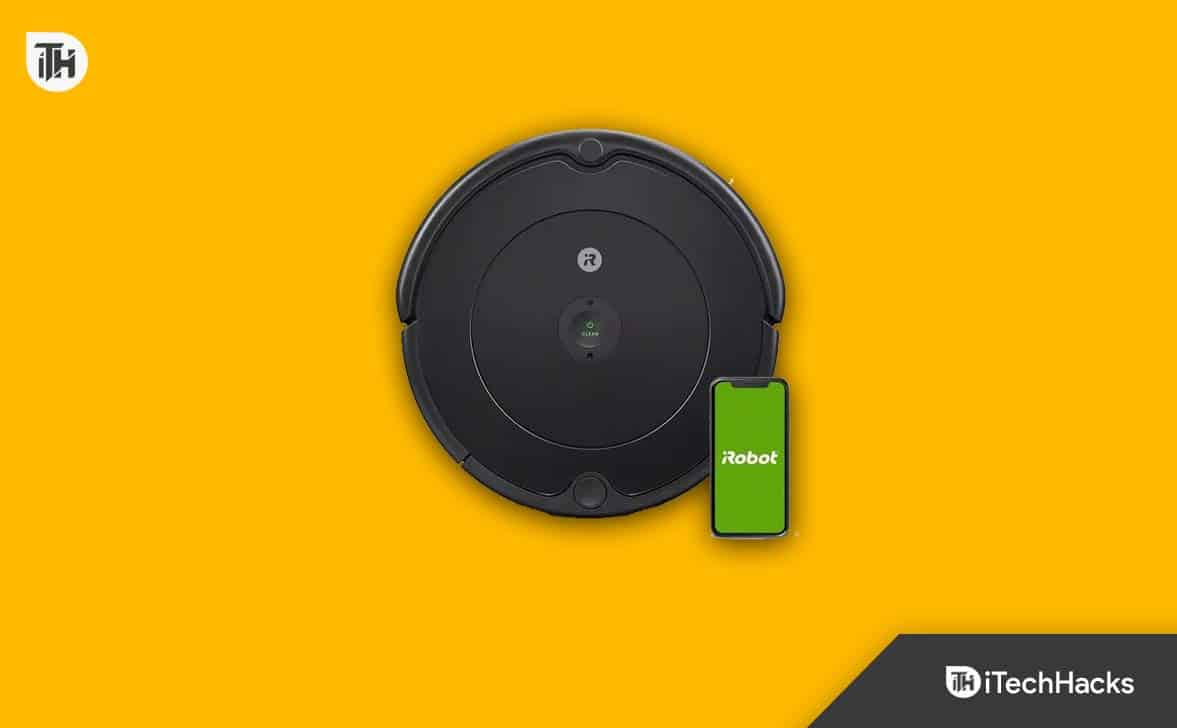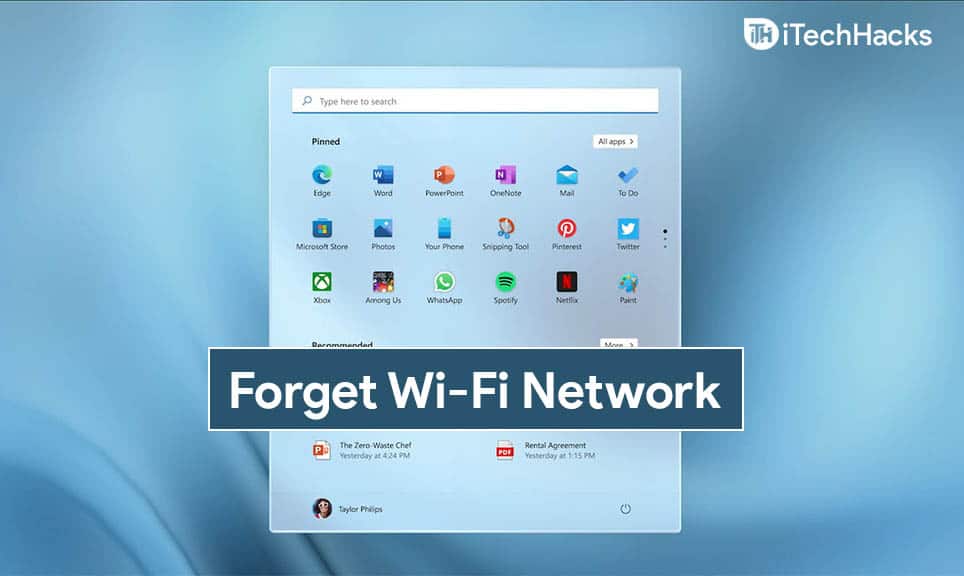Unii utilizatori s-au plâns că atunci când încearcă să instalezeGoogle Chromepe computerul lor cu Windows 11/10, nu funcționează. Arată aNu este disponibilă nicio actualizaremesaj de eroare. Ei pot descărca fișierul de instalare, dar procesul de instalare este întrerupt și acest mesaj este vizibil din nou și din nou. Pentru cei care se confruntă cu această problemă, soluțiile abordate în această postare vor fi de ajutor. Înainte de a utiliza corecțiile, ar trebui să verificați și dacă conexiunea dvs. la internet funcționează corect și să rulați fișierul de instalare Google Chrome ca administrator. Dacă încă vă confruntați cu aceeași problemă, utilizați aceste soluții.
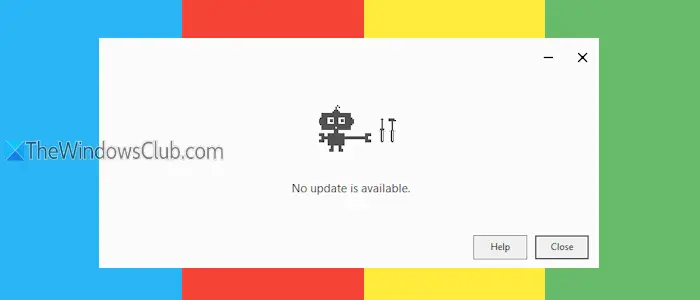
De ce nu pot instala actualizarea Chrome?
Dacă nu puteți instala o actualizare Chrome, se poate întâmpla dacă serverul de actualizare nu este disponibil, conexiunea dvs. la internet este instabilă sau administratorul dezactivează actualizările. Setările tale antivirus sau firewall ar putea fi, de asemenea, motivul, deoarece instrumentele de securitate pot bloca actualizările software. În plus, software-ul sau programele malware nedorite pot întrerupe și procesul de actualizare.
Google Chrome Nu este disponibilă nicio actualizare la instalare
Daca primesti astaNu este disponibilă nicio actualizareeroarela instalarea Google Chromepe Windows 11/10, utilizați corecțiile enumerate mai jos:
- Dezactivați temporar programul antivirus sau firewall
- Utilizați programul de instalare offline
- Eliminați complet browserul Chrome și reinstalați-l.
Să verificăm aceste opțiuni.
1] Dezactivați temporar programul antivirus sau firewall
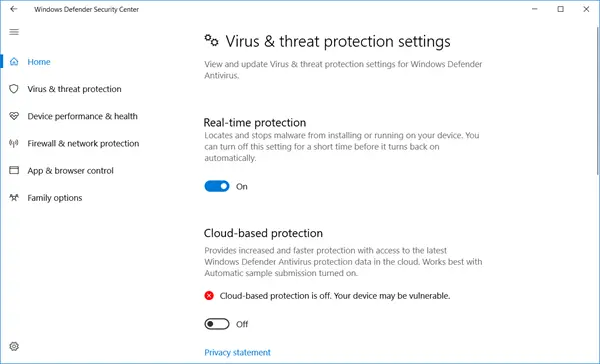
Programul dvs. antivirus sau firewall poate împiedica actualizările de software și le poate bloca să intre online. Dacă aceasta este cauza, temporarşisau un alt instrument de securitate terță parte pe care îl utilizați pe computerul Windows. Rulați programul de instalare și ar trebui să puteți instala browserul Chrome. După aceea, puteți reactiva programul antivirus și firewall.
2] Utilizați programul de instalare offline
Această remediere a ajutat unii utilizatori să rezolve această problemă. Dacă fișierul de instalare nu poate prelua fișierele pentru a actualiza sau a instala browserul, putețiutilizați programul de instalare offlinede Google Chrome. Programul de instalare autonom nu trebuie să se conecteze la serverele Google pentru a prelua fișierele de actualizare pentru a-l instala. De asemenea, este util dacă aveți o conexiune la internet lentă și instabilă. Aşa,și rulați-l. Veți putea instala browserul Chrome pe Windows cu succes.
3] Eliminați complet browserul Chrome și reinstalați-l
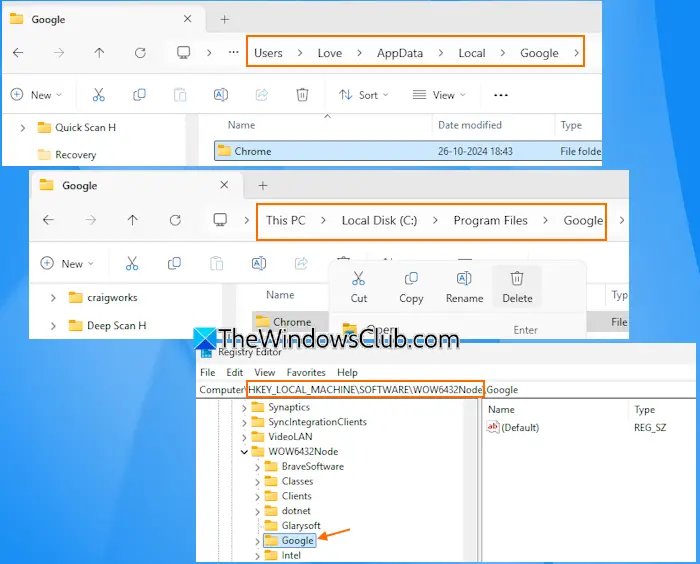
După dezinstalarea unui program sau a unei aplicații, fișierele sale reziduale (de exemplu, intrările din Registry, folderele goale etc.) pot rămâne pe computer. Din acest motiv, vă puteți confrunta cu probleme în timpul instalării programului din nou. Deci, dacă acesta este motivul pentru care vezi anicio actualizare disponibilăeroare când instalați Chrome pe computerul dvs. Windows, apoi eliminați complet browserul Chrome și reinstalați-l. După ce ați dezinstalat Google Chrome folosind Panoul de control sau aplicația Setări, urmați acești pași:
- Deschideți File Explorer, tastați
C:\Users\%username%\AppData\Local\Googleîn bara de adrese și apăsați Enter. Ștergeți folderul Chrome - AccesC:\Program Files\Googlesi stergeChromefolder din această locație
- Du-te laC:\Program Files (x86)\Googleși eliminați folderul Chrome
- Navigați la următoarea cale în fereastra Editorului de registru și ștergețiGooglecheie:
HKEY_LOCAL_MACHINE\SOFTWARE\WOW6432Node
Reporniți computerul și rulați programul de instalare Google Chrome. Acum, veți putea finaliza procesul de instalare.
Asta e tot.
Înrudit:
Google Chrome nu se va actualiza pe Windows
În mod implicit, browserul Chrome verifică actualizările în mod regulat și instalează și aplică automat o nouă actualizare. Cu toate acestea, dacăpe computerul dvs. cu Windows 11/10, îl puteți actualiza manual accesândDespre Chromepagina (chrome://settings/help) în setările Google Chrome. Dacă întâmpinați probleme la actualizarea Chrome, ștergeți memoria cache și cookie-urile din browser și încercați din nou. De asemenea, asigurați-vă că serviciul de actualizare Google rulează și esteTip de pornireeste setat laAutomat.
Citește în continuare: .


![Windows blocat în modul de pornire de diagnosticare [Remediere]](https://elsefix.com/tech/tejana/wp-content/uploads/2024/12/Windows-stuck-in-Diagnostic-Startup-mode.jpg)




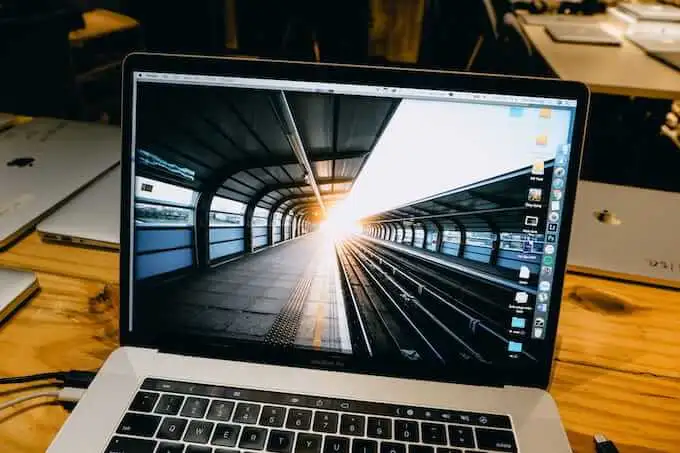
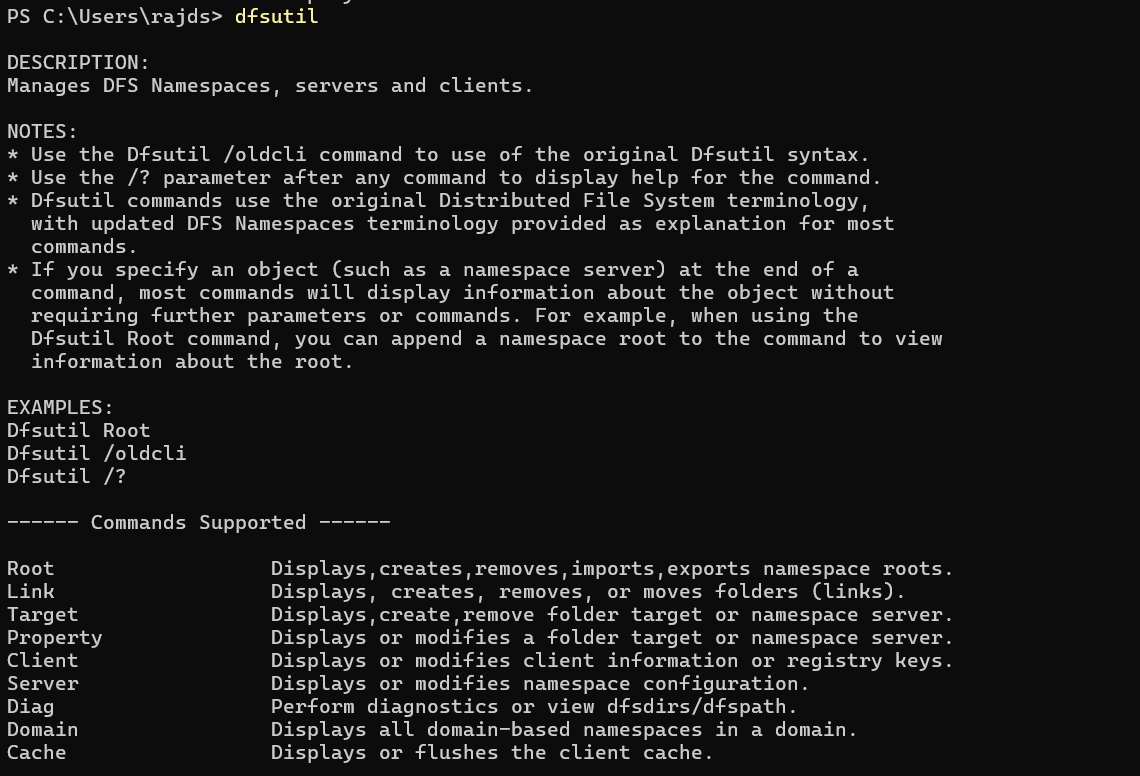
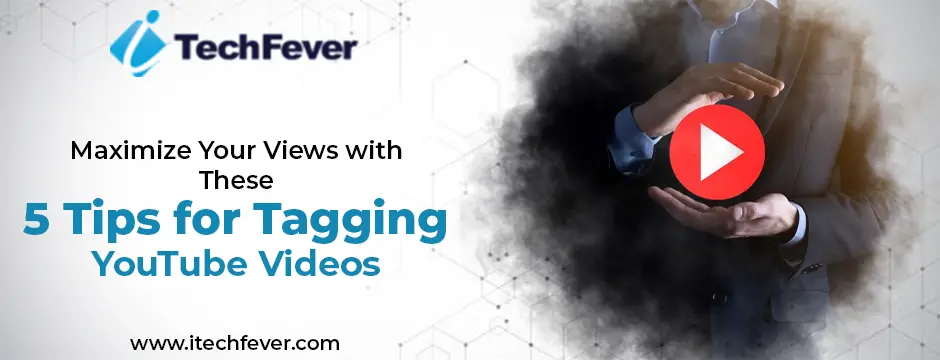


![Recuperați mesajele WhatsApp după resetarea din fabrică în 5 moduri [Android/iOS]](https://elsefix.com/statics/image/placeholder.png)